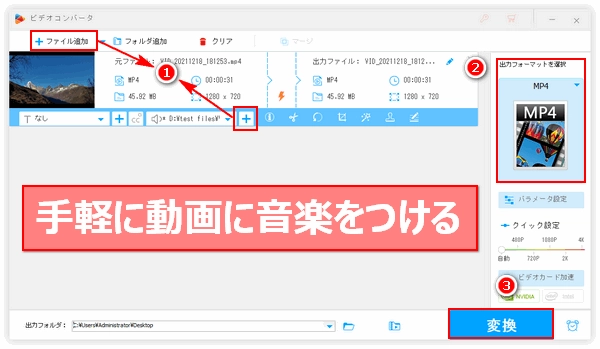






YouTubeなどの動画共有サイトが大変な人気を集めている現在、我々が撮影した動画を友人または世界中の見も知らぬ人達と共有することはいよいよ便利になりました。スマホ、デジカメなどの撮影設備さえあれば、誰でも動画作品を作って投稿できます。しかし、単純な動画だけでは面白くないですね。動画に好きな音楽をつけるのが一般的です。しかし、動画に好きな音楽をつけることは難しいですか?専用の動画編集ソフトを使わずに動画に好きな音楽をつけることはできますか?
ここではパソコンで動画に好きな音楽をつける方法(無料&有料)を三つご紹介します。また、他のYouTube利用者が使っている音楽を借りて自分の動画作品に使用したい方もいらっしゃると思いますので、YouTubeの音楽を動画につける方法も合わせて紹介させて頂きます。
あわせて読みたい:Windows10で動画から音声を抽出/取り出すソフト&サイトお薦め7選
まずは一番オススメのパソコンで動画に好きな音楽をつける方法を紹介したいと思います。
強力な動画音楽合成ソフトWonderFox HD Video Converter Factory Proは500以上の動画/音声形式をサポートしており、わずか三つの簡単ステップだけで誰でも手軽に動画に好きな音楽をつけることができます。また、動画に音楽をつけた後、動画をAVI、MP4、MKVなどの一般的な動画形式で出力することはもちろん、YouTubeなどの動画共有サイトに動画作品を投稿したい場合は、動画をこれらのサイトの仕様に最適化したプリセットに変換して高品質を維持しながらアップロードすることもできます。さらに、YouTubeの音楽を動画につける方法を探している方はこの動画音楽合成ソフトの「ダウンロード」機能を利用してYouTubeから音楽をダウンロードすることもできます。
次にこの動画音楽合成ソフトを利用してWindowsパソコンで動画に好きな音楽をつける方法およびYouTubeの音楽を動画につける方法を紹介します。
準備:まずは誰でも手軽に利用できる動画音楽合成ソフトWonderFox HD Video Converter Factory Proをお使いのパソコンに無料ダウンロード無料ダウンロードしてインストールしましょう。
ステップ1、動画ファイルと音楽ファイルを読み込む
動画音楽合成ソフトWonderFox HD Video Converter Factory Proを起動し、メイン画面で「変換」を選択します。「ビデオコンバータ」画面で「ファイル追加」をクリックして動画ファイルをソフトに追加します。次にツールバーにある二つ目の「+」アイコンをクリックして音楽ファイルを選択します。
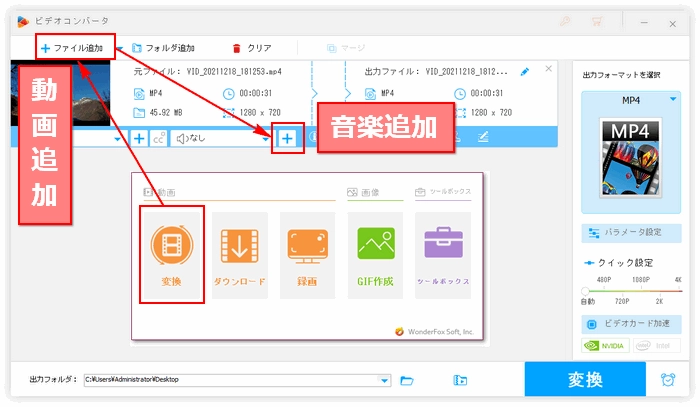
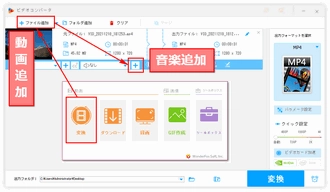
ステップ2、出力の形式を選択する
画面右側にある大きな形式アイコンをクリックして500以上のプリセットから構成する出力形式リストを開き、「動画」カテゴリから好みの動画形式を選択します。もちろん元の形式を維持することもできます。また、「ウェブ」カテゴリからはYouTube、Facebook、Vimeo、FC2などの動画共有サイトの仕様に特化した形式を選択できます。
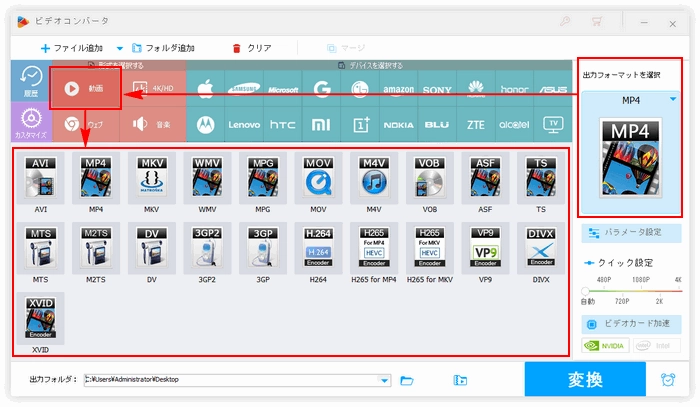
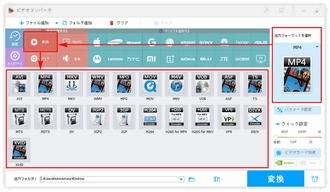
ステップ3、パソコンで動画に好きな音楽をつける
画面の下中央にある「▼」をクリックして動画の出力先を設定します。最後に「変換」ボタンをクリックして動画に好きな音楽をつけるプロセスを始めます。
あわせて読みたい:動画を音楽に変換|動画から音楽を抽出する方法
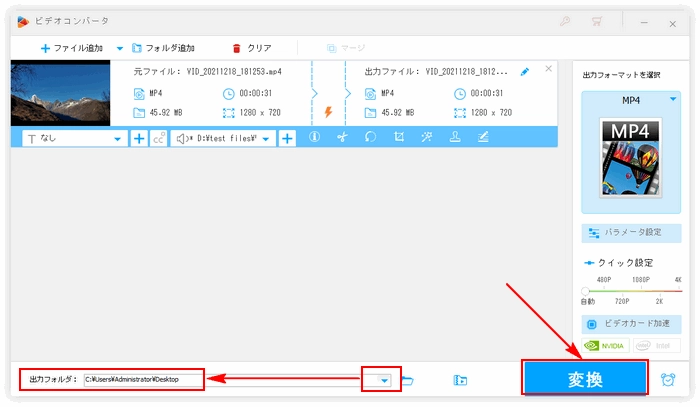
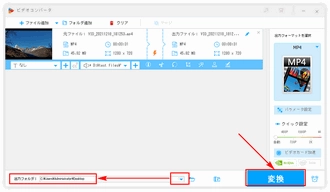
動画に好きな音楽をつけるソフトWonderFox HD Video Converter Factory Proを無料体験 >>動画に好きな音楽をつけるソフトWonderFox HD Video Converter Factory Proを無料体験 >>
* ご注意:この方法は音楽を独立した音声トラックとして動画につけるのです。元々音声がある動画であれば、追加した音楽は元の音声と合成されません。また、MP4、MKV、MOV以外の形式は複数の音声トラックをサポートしません。
次にWonderFox HD Video Converter Factory Proの「ダウンロード」機能を利用してYouTubeの音楽を動画につける方法を説明します。
①この動画音楽合成ソフトのメイン画面で「ダウンロード」機能を選択し、「ビデオのダウンロード」画面で「新しいダウンロード」をクリックします。
②YouTubeから動画または音楽のURLをコピーします。
③ソフトに戻って「貼り付けと分析」をクリックします。その後、このソフトは自動的にURLを解析してダウンロードできる動画/音楽ソースをリストアップします。
④ソースリストの「音楽」カテゴリから音楽ソースを選択して「Ok」をクリックします。
⑤「ダウンロードを開始」をクリックしてYouTubeから音楽をダウンロードします。
⑥「変換」機能を利用してダウンロードしたYouTube音楽を動画につけます。
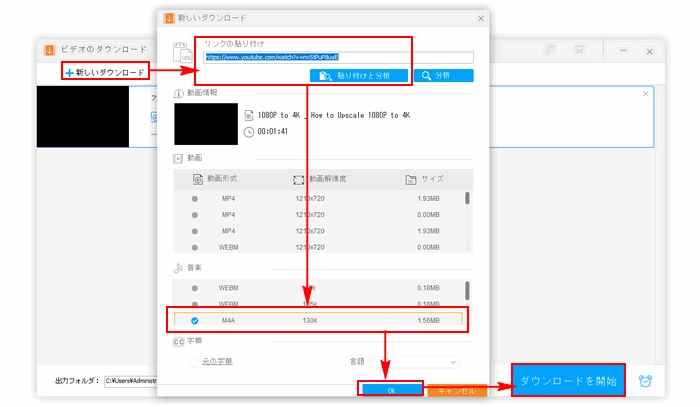
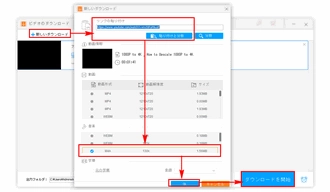
* ご注意:YouTubeから著作権によって保護されている動画/音楽をダウンロードする前には必ず著作権者の承認を得てください。
Windows10パソコン標準搭載のフォトアプリを使って無料で動画に好きな音楽をつけることもできます。次に方法を簡単に説明しましょう。
①フォトアプリを起動し、トップメニューから「ビデオエディター」を選択します。
②「新しいビデオプロジェクト」ボタンをクリックして動画に好きな音楽をつけるためのプロジェクトを作成します。
③「プロジェクトライブラリ」の「追加」ボタンをクリックして動画ファイルを選択します。その後、追加された動画を「ストーリーボード」へドラッグします。
④画面右上にある「カスタムオーディオ」をクリックして新しい画面を開き、そして「オーディオファイルの追加」をクリックして音楽ファイルを選択します。次に「完了」ボタンをクリックします。
⑤「ビデオの完了」ボタンをクリックし、パソコンでで無料で動画に好きな音楽をつけるプロセスを始めます。
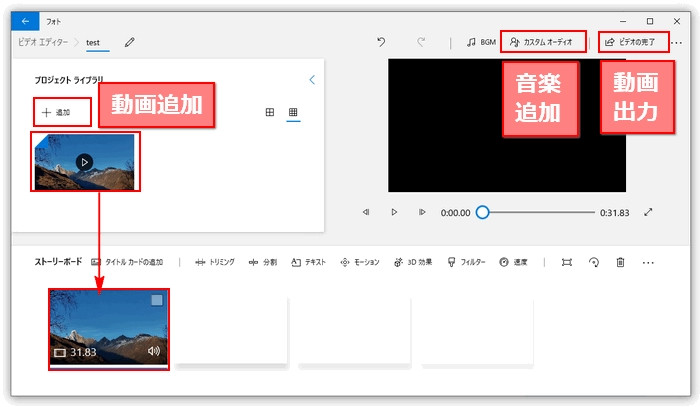
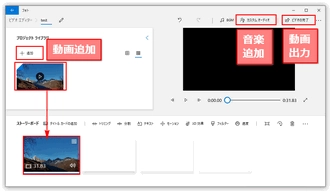
* ご注意:出力形式はMP4のみをサポートします。また、出力画質は最高1080Pです。1080P以上の高画質動画に好きな音楽をつけるのに、フォトアプリをオススメしません。
フォトアプリの他、強力なメディアプレイヤーであるVLC Media Playerを利用してパソコンで無料で動画に好きな音楽をつけることもできます。詳細については『VLCで動画に音楽をつける方法』をご参考ください。
ソフトで動画に好きな音楽をつける以外に、オンラインの動画編集サイトを利用することもできます。次にClipchampというサイトを利用してパソコンで無料で動画に好きな音楽をつける方法を紹介します。
①動画に好きな音楽をつける無料サイトClipchampにアクセスし、ホームページで右上の「新しいビデオを作成」ボタンをクリックします。
②新しいページで左側のメニューにある「メディアのインポート」ボタンをクリックして合成したい動画と音楽ファイルをパソコンからアップロードします。
③アップロードした動画、音楽ファイルをタイムラインへドラッグして同期させます。
④右上の「エクスポート」ボタンをクリックし、パソコンで無料で動画に好きな音楽をつけるプロセスを始めます。その後、新しい動画ファイルは自動的にダウンロードされます。
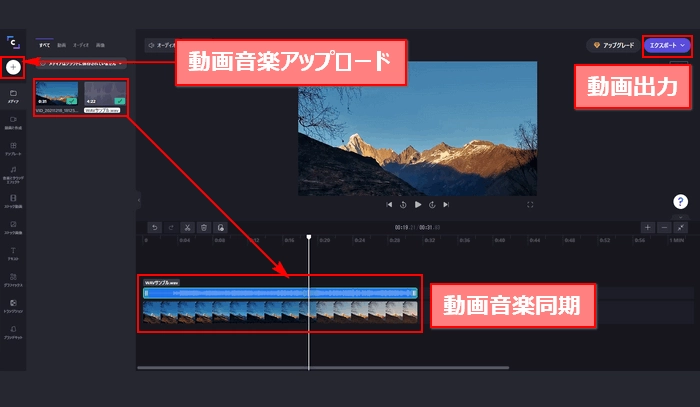
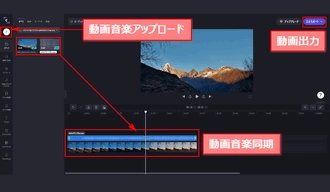
* ご注意:オンラインサイトで動画に好きな音楽をつけるには動画と音楽ファイルをアップロード&ダウンロードする必要があり、相当な時間がかかりますから、サイズの大きい動画に音楽を付けるのにオンラインサイトをオススメしません。
以上、パソコンで動画に好きな音楽をつける方法を三つご紹介いたしました。お役に立てますと幸いです。
オンラインサイトとフォトアプリはパソコンで無料で動画に好きな音楽をつけることができますが、いろいろな制限があります。やはり動画音楽合成ソフトWonderFox HD Video Converter Factory Proがベストチョイスだと思います。また、YouTubeの音楽を動画につける方法を探している方もぜひこのソフトを使ってみてください。今すぐインストールして無料体験してみましょう!
利用規約 | プライバシーポリシー | ライセンスポリシー | Copyright © 2009-2024 WonderFox Soft, Inc. All Rights Reserved.